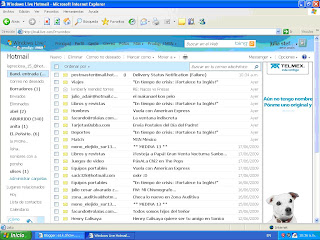QUE ES UN CORREO ELECTRONICO?
ES UN SERVICIO DE RED QUE PERMITE A LOS USUARIOS ENVIAR Y RECIBIR MENSAJES RÁPIDAMENTE MEDIANTE SISTEMAS DE COMUNICACIÓN ELECTRÓNICOS. POR MEDIO DE MENSAJES DE CORREO ELECTRÓNICO SE PUEDE ENVIAR, NO SOLAMENTE TEXTO, SINO TODO TIPO DE DOCUMENTOS DIGITALES. SU EFICIENCIA, CONVENIENCIA Y BAJO COSTO (CON FRECUENCIA NULO) ESTÁN LOGRANDO QUE EL CORREO ELECTRÓNICO DESPLACE AL CORREO ORDINARIO PARA MUCHOS USOS HABITUALES.PARA QUE NOS SIRVE?
EL SISTEMA DE CORREO SIRVE PARA TRANSMITIR MENSAJES ENTRE DOS O MÁS USUARIOS. INICIALMENTE ESTOS MENSAJES SOLO PERMITÍAN UNAS CUANTAS LÍNEAS DE TEXTO, PERO HOY ES POSIBLE QUE UN MENSAJE INCLUYA DIFERENTES TIPOS Y ESTILOS DE LETRAS, COLORES, ETC. TAMBIÉN ES POSIBLE INCLUIR EN UN MENSAJE OTROS ARCHIVOS , INFORMACIONES PROGRAMAS, IMÁGENES, DATOS, ETC..CUALES HAN SIDO SUS ORIGENES?
EL CORREO ELECTRÓNICO ANTECEDE A LA INTERNET, Y DE HECHO, PARA QUE ÉSTA PUDIERA SER CREADA, FUE UNA HERRAMIENTA CRUCIAL. EN UNA DEMOSTRACIÓN DEL MIT DE 1961, SE EXHIBIÓ UN SISTEMA QUE PERMITÍA A VARIOS USUARIOS INGRESAR A UNA IBM 7094 DESDE TERMINALES REMOTAS, Y ASÍ GUARDAR ARCHIVOS EN EL DISCO. ESTO HIZO POSIBLES NUEVAS FORMAS DE COMPARTIR INFORMACIÓN. EL CORREO ELECTRÓNICO COMENZÓ A UTILIZARSE EN 1965 EN UNA SUPERCOMPUTADORA DE TIEMPO COMPARTIDO Y, PARA 1966, SE HABÍA EXTENDIDO RÁPIDAMENTE PARA UTILIZARSE EN LAS REDES DE COMPUTADORAS. EN 1971 RAY TOMLINSON INCORPORÓ EL USO DE LA ARROBA (@). ELIGIÓ LA ARROBA COMO DIVISOR ENTRE EL USUARIO Y LA COMPUTADORA EN LA QUE SE ALOJA LA CASILLA DE CORREO PORQUE NO EXISTÍA LA ARROBA EN NINGÚN NOMBRE NI APELLIDO. DESDE ENTONCES LA ARROBA SE LEE "AT" (EN). ASÍ, FULANO@MÁQUINA.COM SE LEE FULANO EN MÁQUINA PUNTO COM. EL NOMBRE CORREO ELECTRÓNICO PROVIENE DE LA ANALOGÍA CON EL CORREO POSTAL: AMBOS SIRVEN PARA ENVIAR Y RECIBIR MENSAJES, Y SE UTILIZAN "BUZONES" INTERMEDIOS , EN DONDE LOS MENSAJES SE GUARDAN TEMPORALMENTE ANTES DE DIRIGIRSE A SU DESTINO, Y ANTES DE QUE EL DESTINATARIO LOS REVISE.QUE ELEMENTOS DE VE DETENER UN PROGRAMA DE C. E. ?DIRECCIÓN DE CORREOPROVEEDOR DE CORREO
CUAL ES EL FINCIONAMIENTO DE CADA UNO DE ELLOS?
DIRECCIÓN DE CORREOUNA DIRECCIÓN DE CORREO ELECTRÓNICO ES UN CONJUNTO DE PALABRAS QUE IDENTIFICAN A UNA PERSONA QUE PUEDE ENVIAR Y RECIBIR CORREO. CADA DIRECCIÓN ES ÚNICA Y PERTENECE SIEMPRE A LA MISMA PERSONA.UN EJEMPLO ES PERSONA@SERVICIO.COM, QUE SE LEE PERSONA ARROBA SERVICIO PUNTO COM. EL SIGNO @ SIEMPRE ESTÁ EN CADA DIRECCIÓN DE CORREO, Y LA DIVIDE EN DOS PARTES: EL NOMBRE DE USUARIO (A LA IZQUIERDA DE LA ARROBA; EN ESTE CASO, PERSONA), Y EL DOMINIO EN EL QUE ESTÁ (LO DE LA DERECHA DE LA ARROBA; EN ESTE CASO, SERVICIO.COM). LA ARROBA TAMBIÉN SE PUEDE LEER "EN", YA QUE PERSONA@SERVICIO.COM IDENTIFICA AL USUARIO PERSONA QUE ESTÁ EN EL SERVIDOR SERVICIO.COM (INDICA UNA RELACIÓN DE PERTENENCIA).UNA DIRECCIÓN DE CORREO SE RECONOCE FÁCILMENTE PORQUE SIEMPRE TIENE LA @; EN CAMBIO, UNA DIRECCIÓN DE PÁGINA WEB NO. POR EJEMPLO, MIENTRAS QUE HTTP://WWW.SERVICIO.COM/ PUEDE SER UNA PÁGINA WEB EN DONDE HAY INFORMACIÓN, PERSONA@SERVICIO.COM ES LA DIRECCIÓN DE UN CORREO: UN BUZÓN A DONDE SE PUEDE ESCRIBIR.LO QUE HAY A LA DERECHA DE LA ARROBA ES PRECISAMENTE EL NOMBRE DEL PROVEEDOR QUE DA EL CORREO, Y POR TANTO ES ALGO QUE EL USUARIO NO PUEDE CAMBIAR. POR OTRO LADO, LO QUE HAY A LA IZQUIERDA DEPENDE NORMALMENTE DE LA ELECCIÓN DEL USUARIO, Y ES UN IDENTIFICADOR CUALQUIERA, QUE PUEDE TENER LETRAS, NÚMEROS, Y ALGUNOS SIGNOS.ES ACONSEJABLE ELEGIR EN LO POSIBLE UNA DIRECCIÓN FÁCIL DE MEMORIZAR PARA ASÍ FACILITAR LA TRANSMISIÓN CORRECTA DE ÉSTA A QUIEN DESEE ESCRIBIR UN CORREO AL PROPIETARIO, PUESTO QUE ES NECESARIO TRANSMITIRLA DE FORMA EXACTA, LETRA POR LETRA. UN SOLO ERROR HARÁ QUE NO LLEGUEN LOS MENSAJES AL DESTINO.LAS LETRAS QUE INTEGRAN LA DIRECCIÓN SON INDIFERENTES A QUE SEAN MAYÚSCULA O MINÚSCULA. POR EJEMPLO, PERSONA@SERVICIO.COM ES IGUAL A PERSONA@SERVICIO.COM.PROVEEDOR DE CORREOPARA PODER USAR ENVIAR Y RECIBIR CORREO ELECTRÓNICO, GENERALMENTE HAY QUE ESTAR REGISTRADO EN ALGUNA EMPRESA QUE OFREZCA ESTE SERVICIO (GRATUITA O DE PAGO). EL REGISTRO PERMITE TENER UNA DIRECCIÓN DE CORREO PERSONAL ÚNICA Y DURADERA, A LA QUE SE PUEDE ACCEDER MEDIANTE UN NOMBRE DE USUARIO Y UNA CONTRASEÑA.HAY VARIOS TIPOS DE PROVEEDORES DE CORREO, QUE SE DIFERENCIAN SOBRE TODO POR LA CALIDAD DEL SERVICIO QUE OFRECEN. BÁSICAMENTE, SE PUEDEN DIVIDIR EN DOS TIPOS: LOS CORREOS GRATUITOS Y LOS DE PAGO.
CUALES SON LOS PROGRAMAS DE SERVICIOS GRATUITO?
GMAIL, WEB MAIL, POP3 E IMAPHOTMAIL, WEB MAILYAHOO!: WEB MAIL , POP3
LAS PRECUACIONES QUE DEBES CONSIDERAR AL MANEJAR C.E,
CUANDO RECIBAMOS UN MENSAJE DE CORREO ELECTRÓNICO QUE HABLE DE ALGO QUE DESCONOCEMOS CONVIENE CONSULTAR SU VERACIDAD
SÓLO SI ESTAMOS SEGUROS DE QUE LO QUE DICE EL MENSAJE ES CIERTO E IMPORTANTE DE SER CONOCIDO POR NUESTROS CONTACTOS LO REENVIAREMOS, TENIENDO CUIDADO DE PONER LAS DIRECCIONES DE CORREO ELECTRÓNICO DE LOS DESTINATARIOS EN LA CASILLA CCO Y BORRANDO DEL CUERPO DEL MENSAJE ENCABEZADOS PREVIOS CON DIRECCIONES DE E-MAIL .ASÍ EVITAREMOS LA PROPAGACIÓN DEL SPAM ASÍ COMO LA DE MENSAJES CON VIRUS , PHISHING O HOAX. CONVIENE QUE HAGAMOS SABER ESTO A NUESTROS CONTACTOS EN CUANTO NOS REENVÍAN MENSAJES CON CONTENIDO FALSO, SIN UTILIZAR LA CASILLA CCO O SIN BORRAR ENCABEZADOS PREVIOS CON DIRECCIONES DE CORREO ELECTRÓNICO.
CUANDO EL MENSAJE RECIBIDO LLEVE UNO O VARIOS FICHEROS ADJUNTOS TENDREMOS CUIDADO, ESPECIALMENTE SI EL MENSAJE NOS LO MANDA ALGUIEN QUE NO CONOCEMOS. HAY PELIGRO DE QUE LOS ARCHIVOS CONTENGAN VIRUS. SÓLO LOS ABRIREMOS SI ESTAMOS SEGUROS DE SU PROCEDENCIA E INOCUIDAD. SI, TRAS ESTO, COMPROBAMOS QUE LOS FICHEROS SON INOFENSIVOS E INTERESANTES PARA NUESTROS CONTACTOS PODREMOS REENVIARLO SIGUIENDO LAS PRECAUCIONES DEL PÁRRAFO ANTERIOR CUANDO EN UN MENSAJE SOSPECHOSO SE NOS OFREZCA DARNOS DE BAJA DE FUTURA RECEPCIÓN DE MENSAJES O DE UN BOLETÍN NO HAREMOS CASO, ES DECIR, NO RESPONDEREMOS EL MENSAJE, NI ESCRIBIREMOS A NINGUNA DIRECCIÓN SUPUESTAMENTE CREADA PARA TAL FIN , NI PINCHAREMOS SOBRE UN ENLACE PARA ELLO. SI HICIÉRAMOS ALGO DE LO CITADO CONFIRMARÍAMOS A LOS SPAMMERS , QUE NUESTRA CUENTA DE CORREO ELECTRÓNICO EXISTE Y ESTÁ ACTIVA Y, EN ADELANTE, RECIBIRÍAMOS MÁS SPAM. SI NUESTRO PROVEEDOR DE CORREO LO OFRECE PODEMOS PINCHAR EN "ES SPAM" O "CORREO NO DESEADO" O "MARCAR COMO SPAM". ASÍ AYUDAREMOS A COMBATIR EL CORREO BASURA.
FUENTE
ES.WIKIPEDIA.ORG